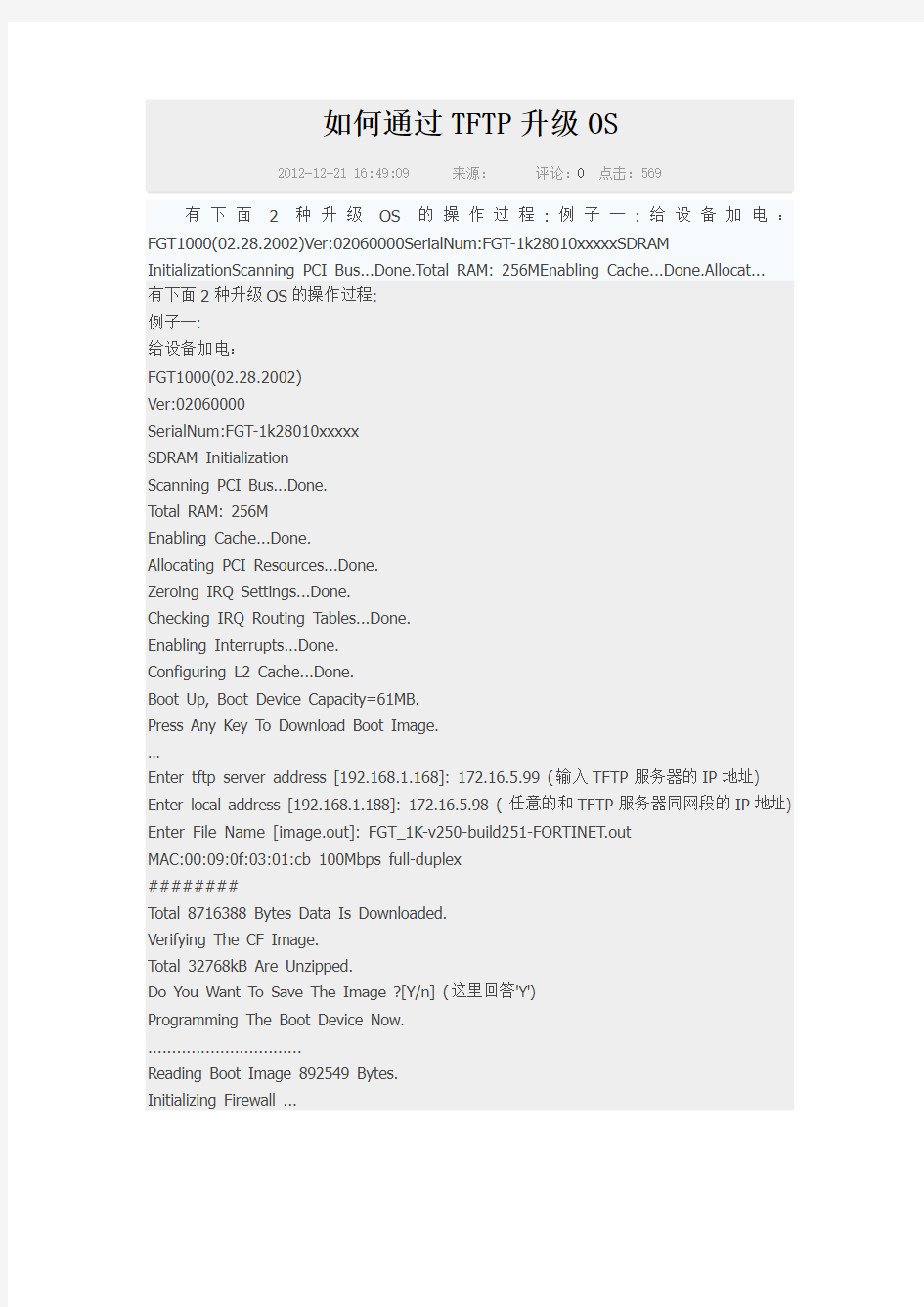
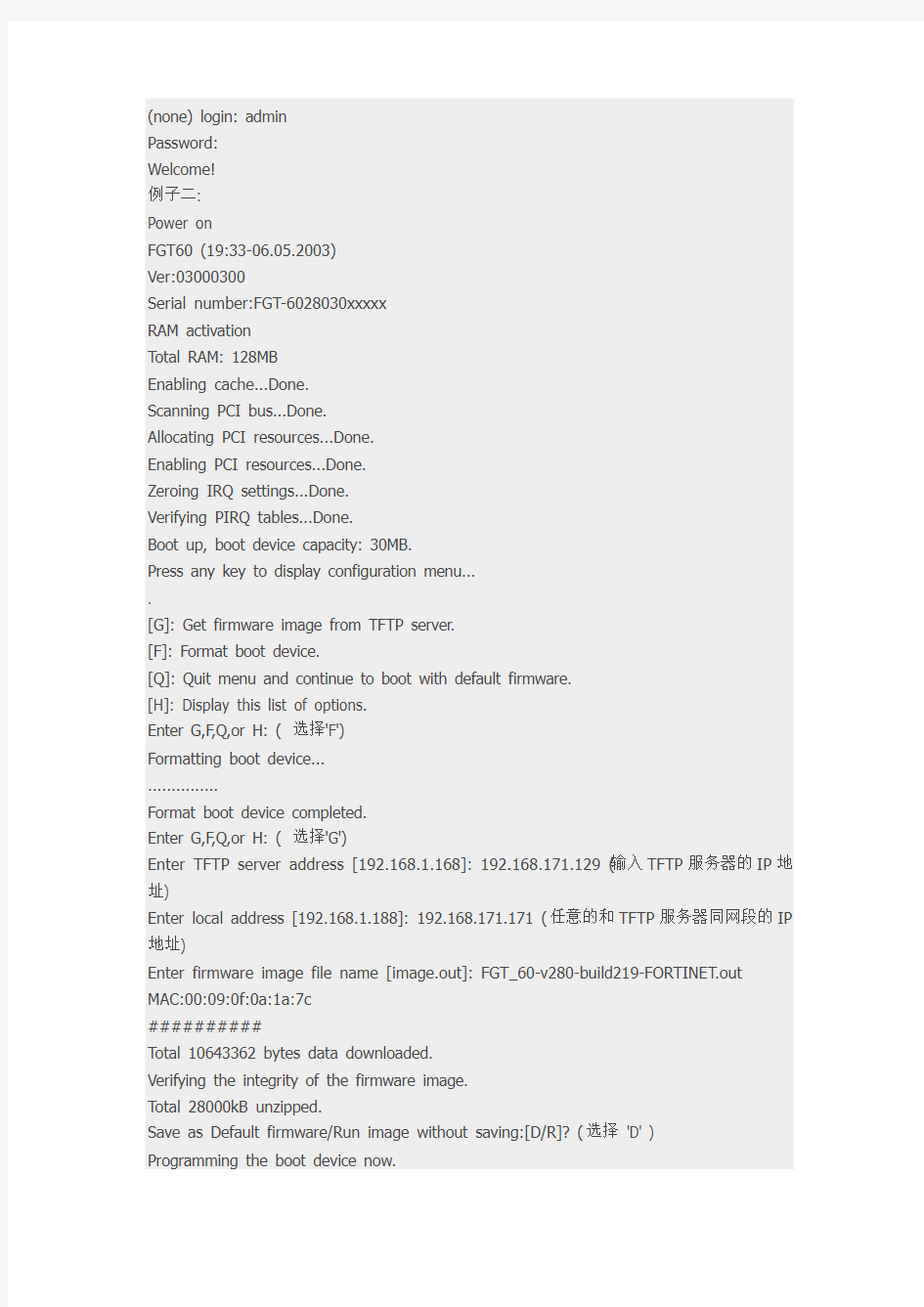
如何通过TFTP升级OS
2012-12-21 16:49:09 来源:评论:0点击:569
有下面2种升级OS的操作过程:例子一:给设备加电:FGT1000(02.28.2002)Ver:02060000SerialNum:FGT-1k28010xxxxxSDRAM InitializationScanning PCI Bus...Done.Total RAM: 256MEnabling Cache...Done.Allocat...
有下面2种升级OS的操作过程:
例子一:
给设备加电:
FGT1000(02.28.2002)
Ver:02060000
SerialNum:FGT-1k28010xxxxx
SDRAM Initialization
Scanning PCI Bus...Done.
Total RAM: 256M
Enabling Cache...Done.
Allocating PCI Resources...Done.
Zeroing IRQ Settings...Done.
Checking IRQ Routing Tables...Done.
Enabling Interrupts...Done.
Configuring L2 Cache...Done.
Boot Up, Boot Device Capacity=61MB.
Press Any Key To Download Boot Image.
...
Enter tftp server address [192.168.1.168]: 172.16.5.99 (输入TFTP服务器的IP地址) Enter local address [192.168.1.188]: 172.16.5.98 (任意的和TFTP服务器同网段的IP地址) Enter File Name [image.out]: FGT_1K-v250-build251-FORTINET.out
MAC:00:09:0f:03:01:cb 100Mbps full-duplex
########
Total 8716388 Bytes Data Is Downloaded.
Verifying The CF Image.
Total 32768kB Are Unzipped.
Do You Want To Save The Image ?[Y/n] (这里回答'Y')
Programming The Boot Device Now. ................................
Reading Boot Image 892549 Bytes.
Initializing Firewall ...
(none) login: admin
Password:
Welcome!
例子二:
Power on
FGT60 (19:33-06.05.2003)
Ver:03000300
Serial number:FGT-6028030xxxxx
RAM activation
Total RAM: 128MB
Enabling cache...Done.
Scanning PCI bus...Done.
Allocating PCI resources...Done.
Enabling PCI resources...Done.
Zeroing IRQ settings...Done.
Verifying PIRQ tables...Done.
Boot up, boot device capacity: 30MB.
Press any key to display configuration menu...
.
[G]: Get firmware image from TFTP server.
[F]: Format boot device.
[Q]: Quit menu and continue to boot with default firmware.
[H]: Display this list of options.
Enter G,F,Q,or H: ( 选择'F')
Formatting boot device...
...............
Format boot device completed.
Enter G,F,Q,or H: ( 选择'G')
Enter TFTP server address [192.168.1.168]: 192.168.171.129 (输入TFTP服务器的IP地址)
Enter local address [192.168.1.188]: 192.168.171.171 (任意的和TFTP服务器同网段的IP 地址)
Enter firmware image file name [image.out]: FGT_60-v280-build219-FORTINET.out MAC:00:09:0f:0a:1a:7c
##########
Total 10643362 bytes data downloaded.
Verifying the integrity of the firmware image.
Total 28000kB unzipped.
Save as Default firmware/Run image without saving:[D/R]? (选择'D' ) Programming the boot device now.
The system must format the boot device to install this firmware. The default and backup firmware will be deleted.
Continue (Y/N)?: ( 选择'Y' ) ....................
Reading boot image 1368285 bytes.
Initializing firewall...
System is started.
Fortigate-60 login: admin
Password:
Welcome !
Fortigate-60 #
手把手教你TFTP服务器搭建 1.安装服务器、客户端和守护进程 #sudo apt-get install tftp-hpa tftpd-hpa xinetd 2.服务器配置 首先,在根目录下建一个tftpboot,并把属性改成任意用户可读性: #cd / #sudo mkdir tftpboot #sudo chmod 777 tftpboot 然后,进入目录/etc/xinetd.d/,并在其中新建文件tftp,把指定的内容加入到tftp文件中:#cd /etc/xinetd.d/ #sudo vi tftp 添加以下内容到tftp文件 service tftp { disable = no 138 socket_type = dgram protocol = udp wait = yes user = root server = /usr/sbin/in.tftpd server_args = -s /tftpboot –c per_source = 11
cps = 100 2 } 最后,修改配置文件/etc/default/tftpd-hpa,修改为 TFTP_USERNAME="tftp" TFTP_DIRECTORY="/tftpboot" TFTP_ADDRESS="0.0.0.0:69" TFTP_OPTIONS="--secure -l -c -s" 注意:将”TFTP_DIRECTORY“改为新建tftpboot目录所在的路径。 3.重新启动服务、 #sudo /etc/init.d/xinetd reload #sudo /etc/init.d/xinetd restart #sudo /etc/init.d/tftpd-hpa restart 4.测试服务器 测试一下,在/tftpboot文件夹下新建立一个文件 #touch abc 进入另外一个文件夹 #tftp 192.168.2.51 (192.168.2.51为本机IP) #tftp> get abc 如果可以下载说明服务器已经安装成功,将开发板同PC通过网线进行连接后即可使用tftp 下载文件。 tftp命令用法如下
实验二:安装和配置证书服务实验 实验目的: 1、安装一个独立存在的CA 2、从某个CA请求一个证书 3、发放证书 实验内容: 一、安装和设置证书服务 证书授权服务器是Windows 2000 Server的一个附件,它放在Windows 2000 Server的安装盘上。它可让你为建立和管理X509版本3的数字证书创建一个自定制的服务以作证书之用。你可以为Internet或者公司的内部网创建服务器证书,从而可让你的组织完全控制它自己的证书管理策略 它包含了一个向导来设置安装。要注意的是:你将需要在安装的时候提供精确的信息。在安装证书服务前先查看一下需要的信息。 要使用常用的设置选项来安装证书授权服务器附件,你可以使用以下的步骤: 1.将Windows 2000 Server CD-ROM放入光驱,然后选择Install Add-on Components 2.Windows组件向导将会提示你选择安装哪些组件。选择证书服务的选择框。你将会 马上看到一个对话框,提示你一旦安装证书服务,该计算机将不能重命名,也不能 加入或者由一个域中移走。 在选择YES来继续前,你应该考虑一下以下几点: 由于在安装证书服务后,除非你重新安装Windows 2000,否则你将不能修改计算机的名字,因此你需要确保你对当前的名字感到满意,或者在继续前先换一个名字。 在继续前你要确保计算机加入到适当的域中 3.接着,在Windows组件向导中选择证书授权类型,有四种类型: Enterprise root CA Enterprise subordinate CA Stand-alone root CA Stand-alone subordinate CA 4.一个网络上的第一个CA必须是一个root CA。要创建一个Enterprise CA,必须允 许Active Directory。一个Stand-alone CA 并不需要Active Directory。在你的局域网 中可选择Stand-alone CA 来实现证书服务。 证书授权服务不但定义证书服务功能如何在你的服务器上运作,还定义了你将需要如何来管理它。 5.在Windows组件向导中选择CA Identifying Information。输入适当的数据然后继续 安装。 6.在Windows组件向导中选择Data Storage Location。我建议使用默认的位置就可以 了。按Next继续。 7.如果你已经在你的计算机上安装并运行Internet Information Services,按Yes继续。 微软的证书服务将会提示你在继续安装前,必须停止Internet Information Services。 8.Windows组件向导将会设置组件,并且将文件拷贝到你的机器上。你可以通过安装 进度条来监视安装的过程。
通过concle口登录路由器,设置tftp的环境 rommon 1 >IP_ADDRESS=192.168.1.2 //默认为路由器第一个以太网接口的ip rommon 2 >IP_SUBNET_MASK=255.255.255.0 //设置路由器以太网接口的子网掩码rommon 3 >DEFAULT_GATEWAY=192.168.1.1 //设置网关,否则tftp无法成功rommon 4 >TFTP_SERVER=192.168.1.104 //设置笔记本ip,即为tftp server的ip rommon 5 >TFTP_FILE=c2600-i-mz.123-6c.bin //设置路由器要下载的ios文件名rommon 6 > set //设置tftp完环境后,可以用set命令再检查一下,也可以略过 PS1=rommon ! > RET_2_RTS= IP_ADDRESS=192.168.1.2 IP_SUBNET_MASK=255.255.255.0 DEFAULT_GATEWAY=192.168.1.1 TFTP_SERVER=192.168.1.104 TFTP_FILE=c2600-i-mz.123-6c.bin rommon 7 > tftpdnld //核对无误后,开始tftp IP_ADDRESS: 192.168.1.2
IP_SUBNET_MASK: 255.255.255.0 DEFAULT_GATEWAY: 192.168.1.1 TFTP_SERVER: 192.168.1.104 TFTP_FILE:c2600-i-mz.123-6c.bin Invoke this command for disaster recovery only. WARNING: all existing # in all partitions on flash will be lost! Do you wish to continue? y/n: [n]: y Receiving c2600-c-mz.121-9.bin from 192.168.1.104 !!!!!!!!!!!!!!!!!!!!!!!!!!!!!!!!!!!!!!!!!!!!!!!!!!!!!!!!!!!!!!!!!!!!!!!!!!!!!!!! !!!!!!!!!!!!!!!!!!!!!!!!!!!!!!!!!!!!!!!!!!!!!!!!!!!!!!!!!!!!!!!!!!!!!!!!!!!!!!!! !!!!!!!!!!!!!!!!!!!!!!!!!!!!!!!!!!!!!!!!!!!!!!!!!!!!!!!!!!!!!!!!!!!!!!!!!!!!!!!! !!!!!!!!!!!!!!!!!!!!!!!!!!!!!!!!!!!!!!!!!!!!!!!!!!!!!!!!!!!!!!!!!!!!!!!!!!!!!!!! !!!!!!!!!!!!!!!!!!!!!!!!!!!!!!!!!!!!!!!!!!!!!!!!!!!!!!!!!!!!!!!!!!!!!!!!!!!!!!!! !!!!!!!!!!!!!!!!!!!!!!!!!!!!!!!!!!!!!!!!!!!!!!!!!!!!!!!!!!!!!!!!!!!!!!!!!!!!!!!! !!!!!!!!!!!!!!!!!!!!!!!!!!!!!!!!!!!!!!!!!!!!!!!!!!!!!!!!!!!!!!!!!!!!!!!!!!!!!!!! !!!!!!!!!!!!!!!!!!!!!!!!!!!!!!!!!!!!!!!!!!!!!!!!!!!!!!!!!!!!!!!!!!!!!!!!!!!!!!!! !!!!!!!!!!!!!!!!!!!!!!!!!!!!!!!!!!!!!!!!!!!!!!!!!!!!!!!!!!!!!!!!!!!!!!!!!!!!!!!! !!!!!!!!!!!!!!!!!!!!!!!!!!!!!!!!!!!!!!!!!!!!!!!!!!!!!!!!!!!!!!!!!!!!!!!!!!!!!!!! !!!!!!!!!!!!!!!!!!!!!!!!!!!!!!!!!!!!!!!!!! File reception completed. Copying file c2600-c-mz.121-9.bin to flash.
平时我们传送文件时,往往是通过FTP、邮箱或是QQ等。但事实上,我们并非整天在传送文件,因而架个FTP服务器有点小题大做了,而用QQ传送又经常会受防火墙的制约,至于邮箱,附件大小就那么点,常常不够用,这时我们可以尝试另一种传送方式——Tftp。 Tftp全称为Trivial File Transfer Protocol,中文名叫简单文件传输协议。大家可以从它的名称上看出,它适合传送“简单”的文件。与FTP不同的是,它使用的是UDP的69端口,因此它可以穿越许多防火墙,不过它也有缺点,比如传送不可靠、没有密码验证等。虽然如此,它还是非常适合传送小型文件的。通过Ttfp传送文件时,需要设置和定制服务端及客户端。比如我想从朋友的机器上下载文件,那就需要先把他的机器做成Tftp服务器,然后用我机器的客户端进行下载。Windows 2000之后的操作系统自带有客户端,所以整个传送过程,事实上忙的是对方! 下面我以从朋友机器上下载一些图片为例来说明一下Tftp的使用过程。 1.设置TFTP服务器 将朋友的机器设置为TFTP服务器。首先叫你的朋友把Tftpd32下载下来并解压(他可能很郁闷哦),然后打开Tftpd32(如图1),这时你朋友的机器就是一个Tftp服务器了。软件默认Tftpd32的保存目录即为下载目录,换句话说,你要下载的文件需要放在Ttfpd32服务器的保存目录下才能被客户端下载。更改Tftpd32下载目录的操作方法为:点击右上角的“Browse”,然后选择要下载的文件的保存目录。不过经此设置后,以后你要想从你朋友机器上下载文件,就要让他先把文件放在更改后的下载目录里,而不是Tftpd32的保存目录了。如果你朋友搞不清当前下载目录下到底有哪些文件,可以让他点击右上角的“Show Dir”进行查看(如图2)。 提示: a.要进行更人性化的设置,如下载的人数、下载端口等,可以点击
利用TFTP服务器和TelNet模式实现路由器和交换机 配置文件的备份 济南市高新区国税局信息中心李志民 广域和局域网络的稳定正常运行,是国税征管工作和信息安全工作的基础,路由器和交换机等网络设备的无故障运行又是该基础的重中之重。在路由器和交换机的日常维护中,相对来说,进行运行参数的配置是一项复杂和繁琐的工作,一旦因为电源故障、电路故障造成配置文件丢失,不但恢复工作繁重,也会给申报征收、税源管理等税务管理工作带来不可预计的重大损失,因此寻求一种既安全稳妥又简单实用的路由器和交换机配置文件的备份、恢复方法是十分必要的。 济南市高新区国税局信息中心在网络管理实践中,形成了一套利用TFTP服务器并结合telnet命令对路由器和交换机配置文件进行备份和恢复的方法。该方法操作环节简洁明了,易于理解和掌握,特别适合税务信息人员借鉴和掌握。现以博达路由器和迈普交换机为例,将备份恢复操作和所涉及的有关路由器、交换机常识一并介绍如下,供国税同仁们参考。 一、路由器和交换机的配置文件简介 1、迈普交换机 目前,迈普交换机内,用于存放配置文件的存储介质主要有随机存储器RAM和非易失性随机访问存储器NVRAM。RAM断电后就丢失所有数据,相当于PC内存,NVRAM是一种断电后仍能保持数据的半导体存
储器,目前Flash闪存是NVRAM的常见产品形式。 Starup-config 是存储在交换机Flash中的启动配置文件,每次交换机启动的时候都会把它从Flash读取到RAM的Running-config 中。Runing-config 是正在交换机RAM中当前正在生效的运行配置文件,关机后会丢失。交换机配置完成后,配置信息都在running-config 中,必须把信息保存进startup-config中,下一次启动交换机会从其中读取信息。 在交换机的特权工作模式,可以使用telnet协议下的copy命令,对保留字Running-config和Startup-config进行引用,实现启动配置文件和运行配置文件的备份和恢复操作。 2、博达路由器 普通用户可以用交换机的配置存储模式去理解路由器的存储结构。博达路由器同样有随机存储器RAM和Flash。 和思科、迈普的路由器和交换机产品有所不同的是,博达路由器的文件结构里,只有flash中的一个启动配置文件(当然,flash中还存在路由器系统文件router.bin,属于路由器的系统文件升级问题,不在本文介绍范围),博达路由器RAM中虽然也有当前运行的配置参数,但不叫做“运行配置文件”。 因此,针对博达路由器,telnet协议下的copy命令不能使用保留字Running-config,但仍可以使用保留字Startup-config。下面会详细加以介绍 二、TFTP服务简介
如何基于c语言tftp服务器与客户端实现 本篇文章主要的内容就是教大家,如何基于c语言tftp服务器与客户端实现,是非常精彩的内容,希望对大家的学习之路有所帮助。 TFTP(Trivial File Transfer Protocol,简单文件传输协议)是TCP/IP协议族中的一个用来在客户机与服务器之间进行简单文件传输的协议,提供不复杂、开销不大的文件传输服务。端口号为69。 开发环境:ubuntu 所用知识点:c,socket, tcp/ip协议 A)本实验主要实现tftp协议的服务器与客户端。 服务器实现功能有: 1)接收处理客户端请求,上传下下载文件 2)进行用户验证 3)对传输数据进行加密解密处理 4)生成日志文件 客户端实现功能有: 1)向服务器发出请求,上传或下载文件 2)对传输数据加密解密 3)对用户信息进行MD5加密 B)相关代码实现: 宏定下: #ifndef MAKEWORD #define MAKEWORD(l,h) ((unsigned short)(((unsigned char)(l))|(((unsigned short)(unsigned char)(h))<<8))) #endif #define WSA_MAJOR_VERSION 1 #define WSA_MINOR_VERSION 1
#define WSA_VERSION MAKEWORD(WSA_MAJOR_VERSION, WSA_MINOR_VERSION) #define TFTP_OCTET 1 #define TFTP_WSTAT_FIRSTACK 0 #define TFTP_WSTAT_NEXTACK 1 #define TFTP_WSTAT_LASTACK 2 #define TFTP_RRQ 1 //读请求 #define TFTP_WRQ 2 //写请求 #define TFTP_DATA 3 //数据 #define TFTP_ACK 4 //ACK #define TFTP_ERROR 5 //Error #define MAX_RETRY 3 //最大重复次数 #define TFTP_NOTEND_DATALEN 512+2+2 //数据块长度 //错误种类 #define Not_defined 0 #define File_not_found 1 #define Access_violation 2 #define Disk_full 3 #define Illegal_TFTP_operation 4 #define Unknown_port 5 #define File_already_exists 6 #define No_such_user 7 #define Time_out 8 #define Read_file_Error 9 #define Cannot_create_file 10
服务器证书安装配置指南(Tomcat 6) 一、生成证书请求 1. 安装JDK 安装Tomcat需要JDK支持。如果您还没有JDK的安装,则可以参考Java SE Development Kit (JDK) 下载。下载地址: https://www.doczj.com/doc/043946958.html,/javase/downloads/index.jsp 2. 生成keystore文件 生成密钥库文件keystore.jks需要使用JDK的keytool工具。命令行进入JDK下的bin目录,运行keytool命令。(示例中粗体部分为可自
定义部分,请根据实际配置情况作相应调整) keytool -genkey -alias server -keyalg RSA -keysize 2048 -keystore keystore.jks -storepass password 以上命令中,server为私钥别名(-alias),生成的keystore.jks文件默认放在命令行当前路径下。 3. 生成证书请求文件(CSR) Keytool -certreq -alias server -sigalg MD5withRSA -file certreq.csr -keystore keystore.jks -keypass password -storepass password
备份密钥库文件keystore.jks,并稍后提交证书请求文件certreq.csr,等待证书签发。 二、导入服务器证书 1. 获取服务器证书中级CA证书 为保障服务器证书在客户端的兼容性,服务器证书需要安装两张中级CA 证书(不同品牌证书,可能只有一张中级证书)。 从邮件中获取中级CA证书: 将证书签发邮件中的从BEGIN到 END结束的两张中级CA证书内容(包括“-----BEGIN CERTIFICATE-----”和“-----END CERTIFICATE-----”)分别粘贴到记事本等文本编辑器中,并修改文件扩展名,保存为intermediate1.cer和intermediate2.cer文件。 2. 获取服务器证书 您的keystore密码 将证书签发邮件中的从BEGIN到 END结束的服务器证书内容(包括
用tftp连接主机和开发板的学习过程 交叉编译环境建立好了,总要琢磨着干点更好玩的吧,下一个目标就是要能把交叉编译成功的例子下载到学习板上来看看运行效果了。 1. 用minicom连接串口: fc12上默认是没有安装minicom的,yum安装一个很简单的了。 $ yum install minicom 这样minicom就安装成功了。 运行: $ minicom -s 出现如下界面: +-----[configuration]------+ | Filenames and paths | | File transfer protocols | | Serial port setup | | Modem and dialing | | Screen and keyboard | | Save setup as dfl | | Save setup as.. | | Exit | | Exit from Minicom | +--------------------------+ 向下移动光标到Serial port setup 上,回车,进入Serial port setup 配置界面,如下: +-----------------------------------------------------------------------+ | A - Serial Device : /dev/ttyUSB0 | | B - Lockfile Location : /var/lock | | C - Callin Program : | | D - Callout Program : | | E - Bps/Par/Bits : 115200 8N1 | | F - Hardware Flow Control : No | | G - Software Flow Control : No| | | | Change which setting? | +-----------------------------------------------------------------------+ 配置完成以后直接保存退出就ok了。 以上由于我是用usb转串口的,所以,需要写成这样“A -Serial Device : /d ev/ttyUSB0“。 然后直接输入:
cisco tftp操作 2007-10-12 09:16 1,在Windows*作系统的计算机上安装Cisco TFTP Server软件(文件名为TFTPServer1-1-980730.exe); 2,用Winzip软件将c2500-i-l.113-6.zip文件进行解压,解压后的文件名为c2500-i-l.113-6.bin,将此文件拷入硬盘中一子目录,如D:\cisco。 3,启动Cisco TFTP Server软件; 4,在TFTPServer软件界面上选择“View”――“Options”,在Options界面上,在“TFTP Server root”选项上选择“Browse”,将该目录指向c2500-i-l.113-6.bin 文件所在的目录,如D:\cisco或其它。 5,进入要升级的路由器下,将以太网的地址配置成与安装TFTP软件的计算机在同一个网段,并能ping通该计算机(其实也可以不在同一网段,只要能保证能ping通即可)。 6,在路由器特权状态下(如Router#下),键入Copy tftp flash系统提示:Address or name of remote host [ ]?时键入TFTP软件所在机器IP地址。 系统提示:Sourcefilename[]?时键入要升级的IOS软件文件名,在例中为 c2500-i-l(此处为字母l,不是数字1).11(这两个是数字1,不是字母l)3-6.bin(注意.Bin不能丢)。 系统提示Destination filename [ ]?时,直接回车即可,表示和源文件名一致。 后面还有其它提问,按提示*作即可(如还有提示删除以前的IOS文件,以及确认消息等)。 等待系统提示完成时,升级过程完成。 整个过程大约2-3分钟。 7,重新启动。
Tftp服务器配置与使用 TFTP(Trivial File Transfer Protocol,简单文件传输协议)是TCP/IP协议族中的一个用来在客户机与服务器之间进行简单文件传输的协议,提供不复杂、开销不大的文件传输服务。它基于UDP协议而实现,端口号为69。 此协议设计是基于实现小文件传输的目的。因此它不具备通常的FTP的许多功能,它只能从文件服务器上获得或写入文件,不能列出目录,不进行认证。 在嵌入式开发中,TFTP服务常用于通过网线从PC服务端的TFTP目录中下载镜像文件到目标开发板中,以待烧写或运行。使用这种方式下载文件,操作方便,并且速度也较快。 第一步:在终端下首先查看是否已安装tftp服务器和客户端组件 验证命令如下: [root@localhost ~]#rpm -qa | grep tftp 需要出现如下已安装组件: tftp-0.39-1.i386 tftp-server-0.39-1.i386 第二步:安装tftp组件 如果没有安装tftp组件,从linux光盘中找到tftp组件的rpm包,分别为tftp-0.39-1.i386.rpm和tftp-server-0.39-1.i386.rpm。进入共享文件夹MyShare,将tftp组件的rpm包拷贝到根目录下的home目录中,使用命令rpm -ivh [软件包的完整路径],完成安装。 [root@localhost home] #cp -rf /mnt/hgfs/MyShare/tftp_rpm ./
[root@localhost home] # cd tftp_rpm [root@localhost tftp_rpm]#rpm -ivh tftp-server-0.39-1.i386.rpm [root@localhost tftp_rpm]#rpm -ivh tftp-0.39-1.i386.rpm 第三步:配置tftp服务 在命令行键入命令:vi /etc/xinetd.d/tftp,进入到tftp的配置文件。 [root@localhost home]# vi /etc/xinetd.d/tftp 修改配置文件/etc/xinetd.d/tftp : 1、将disable改为no 2、server_args改为-s /tftpboot -c,-s /tftpboot表示服务器默认的目录是/tftpboot ,-c参数表示允许上传新文件 3、保存退出vi。 第四步:启动tftp 启动tftp服务器,命令行键入命令:/etc/inid.d/xinetd start ,或者以前已启动过tftp服务,但修改配置文件后,需要重启tftp,使用命令:/etc/inid.d/xinetd restart 。 [root@localhost home]# /etc/inid.d/xinetd start [root@localhost home]# /etc/inid.d/xinetd restart 通过命令:netstat –a | grep tftp查看tftp服务是否启动。 [root@localhost home]# netstat –a | grep tftp 第五步:建立tftp的主工作目录
Windows CA 证书服务器配置(一) —— Microsoft 证书服务安装Windows CA 证书服务器配置(一) —— Microsoft 证书服务安装 2008-09-24 10:03 安装准备:插入Windows Server 2003 系统安装光盘 添加IIS组件: 点击‘确定’,安装完毕后,查看IIS管理器,如下: 添加‘证书服务’组件:
如果您的机器没有安装活动目录,在勾选以上‘证书服务’时,将弹出如下窗口: 由于我们将要安装的是独立CA,所以不需要安装活动目录,点击‘是’,窗口跳向如下:
默认情况下,‘用自定义设置生成密钥对和CA证书’没有勾选,我们勾选之后点击‘下一步’可以进行密钥算法的选择: Microsoft 证书服务的默认CSP为:Microsoft Strong Cryptographic Provider,
默认散列算法:SHA-1,密钥长度:2048——您可以根据需要做相应的选择,这里我们使用默认。点击‘下一步’: 填写CA的公用名称(以AAAAA为例),其他信息(如邮件、单位、部门等)可在‘可分辨名称后缀’中添加,有效期限默认为5年(可根据需要作相应改动,此处默认)。 点击‘下一步’:
点击‘下一步’进入组件的安装,安装过程中可能弹出如下窗口: 单击‘是’,继续安装,可能再弹出如下窗口: 由于安装证书服务的时候系统会自动在IIS中(这也是为什么必须先安装IIS 的原因)添加证书申请服务,该服务系统用ASP写就,所以必须为IIS启用ASP 功能,点击‘是’继续安装:
‘完成’证书服务的安装。 开始》》》管理工具》》》证书颁发机构,打开如下窗口: 我们已经为服务器成功配置完公用名为AAAAA的独立根CA,Web服务器和客户端可以通过访问该服务器的IIS证书申请服务申请相关证书。 此时该服务器(CA)的IIS下多出以下几项:
Tftp 服务器配置 Tftp是TCP/IP 协议族中的一个用来在客户机与服务器之间进行简单的文件传输的协议。配置步骤: 在虚拟机机中: 1.使用以下命令,安装tftp服务: Sudo apt-get install tftp-hpa tftpd-hpa xinetd 2.修改配置文件 在/etc/default下修改tftp服务的配置文件tftpd-hpa: Sudo vim /etc/default/tftpd-hpa # /etc/default/tftpd-hpa TFTP_USERNAME="tftp" TFTP_DIRECTORY="/tftpboot" TFTP_ADDRESS="0.0.0.0:69" TFTP_OPTIONS="-l-c-s" 说明:修改项,其中TFTP_DIRECTORY处可以改为你的tftp-server的根目录,参数-c 指定了可以创建文件。 创建文件夹/tftpboot,修改权限为666 3.手动停止/启动服务,修改配置后必须重新启动服务。 Sudo service tftpd-hpa stop Sudo service tftpd-hpa start ( 重新启动包括tftp在内的网络服务: Sudo service tftpd-hpa restart ) 4.将需要烧写到开发板平台的镜像:u-boot.bin 、zImage、rootfs.jffs2拷贝到虚拟机的/tftpboot目录下。 开发板终端 ( 网络配置: set ipaddr 192.168.1.3 //设置开发板ip地址 set serverip 192.168.1.73 //设置目标(主机pc或者虚拟机)ip地址 set gatewayip 192.168.1.1 //设置网关 ) (1)u-boot.bin的下载与烧写: tftp 20008000 u-boot.bin nand erase 0 40000 nand write 20008000 0 40000 (2)内核镜像zImage 的下载与烧写: tftp 20008000 zImage nand erase 100000 300000 nand write 20008000 100000 300000 (3)文件系统的下载与烧写:
实训5:配置数字证书服务 实训环境 1.一台Windows Server 2016 DC,主机名为DC。 2.一台Windows Server 2016服务器并加入域,主机名为Server1。 3.一台Windows 10客户端并加入域,主机名为Win10。 实训操作 假设你是一家公司的网站管理员,需要你完成以下工作: 1.在DC上部署企业根CA。 打开“服务器管理器”,单击“添加角色和功能”,打开“添加角色和功能向导”窗口。 逐步单击“下一步”,在“服务器角色”界面中,勾选“Active Directory 证书服务”复选框,然后单击“下一步”。
在“AD CS角色服务”界面中,勾选“证书颁发机构”和“证书颁发机构Web注册”复选框,然后单击“下一步”。其中“证书颁发机构Web注册”角色,可以实现通过浏览器向CA进行证书申请的网站功能。 4.最后在“确认”界面中,单击“安装”,开始安装证书服务。 完成安装后,单击“配置目标服务器上的Active Directory证书服务”。
在“AD CS配置”向导中的“角色服务”界面,勾选“证书颁发机构”和“证书颁发机构Web注册”。 在“AD CS配置”向导中的“设置类型”界面,选择“企业CA”。
在“AD CS配置”向导中的“CA类型”界面,选择“根CA”。 全部保持默认设置并单击“下一步”,最后单击“配置”按钮,完成证书服务的配置
“证书服务”安装完成后,可以在“服务器管理器”的“工具”菜单中,打开“证书颁发机构”管理工具进行查看。 当域内的用户向企业根CA申请证书时,企业根CA会通过Active Directory 得知用户的相关信息,并自动核准、发放用户所要求的证书。 企业根CA默认的证书种类很多,而且是根据“证书模板”来发放证书的。例如,图中右方的“用户”模板内提供了可以用于将文件加密的证书、保护电子邮件安全的证书与验证客户端身份的证书。
cisco tftp 操作 2007-10-12 09:16 1,在Windows*作系统的计算机上安装Cisco TFTP Server软件(文件名为TFTPServer1-1-980730.exe); 2,用Winzip软件将c2500-i-l.113-6.zip文件进行解压,解压后的文件名为c2500-i-l.113-6.bin,将此文件拷入硬盘中一子目录,如D:\cisco。 3,启动Cisco TFTP Server软件; 4,在TFTP Server软件界面上选择“View”――“Options”,在Options 界面上,在“TFTP Server root”选项上选择“Browse”,将该目录指向 c2500-i-l.113-6.bin文件所在的目录,如D:\cisco或其它。 5,进入要升级的路由器下,将以太网的地址配置成与安装TFTP软件的计算机在同一个网段,并能ping通该计算机(其实也可以不在同一网段,只要能保证能ping通即可)。 6,在路由器特权状态下(如Router#下),键入Copy tftp flash 系统提示:Address or name of remote host [ ]?时键入TFTP软件所在机器IP地址。 系统提示:Source filename [ ]?时键入要升级的IOS软件文件名,在例中为c2500-i-l(此处为字母l,不是数字1).11(这两个是数字1,不是字母l)3-6.bin(注意.Bin不能丢)。 系统提示Destination filename [ ]?时,直接回车即可,表示和源文件名一致。 后面还有其它提问,按提示*作即可(如还有提示删除以前的IOS文件,以及确认消息等)。 等待系统提示完成时,升级过程完成。 整个过程大约2-3分钟。 7,重新启动。 注意,在升级过程中,千万不可断电或造成路由器与TFTP服务器的网络不畅等问题! Cisco TFTP Server的使用 1.1 实验目的:
Windows CA 证书服务器配置(二) ——申请数字证书在IE地址栏中输入证书服务系统的地址,进入服务主页: 点击‘申请一个证书’进入申请页面:
如果证书用作客户端身份认证,则可点击‘Web浏览器证书’或‘高级证书申请’,一般用户申请‘Web浏览器证书’即可,‘高级证书申请’里有更多选项,也就有很多专业术语,高级用户也可点击进入进行申请。 这里我们以点击申请‘Web浏览器证书’为例:
申请‘Web浏览器证书’,‘姓名’是必填项,其他项目可不填,但由于CA服务器的管理员是根据申请人的详细信息决定是否颁发的,所以请尽量多填,并且填写真实信息,因为CA管理员会验证申请人的真实信息,然后进行颁发。 需注意的一点是,‘国家(地区)’需用国际代码填写,CN代表中国。 如果想查看更多选项,请点击‘更多选项’:
在‘更多选项’里,默认的CSP为Microsoft Enhanced Cryptographic Provider ,选择其他CSP 不会对认证产生影响。 默认情况下‘启用强私钥保护’并没有勾选上,建议将它勾选上,点击提交后就会让申请人设置证书的安全级别,如果不将安全级别设置为高级并用口令进行保护,则只要机器上装有该证书,任何人都可以用它作为认证,所以建议将证书设置为高级安全级别,用口令进行保护。以下将作相应操作,点击‘提交’:
单击‘是’: 单击‘设置安全级别’: 将安全级别设置为‘高’,单击‘下一步’后会弹出口令设置窗口:
输入口令,对证书进行加密,并记住密码,因为在以后调用该证书的时候,浏览器会弹出输入密码的窗口。 单击‘完成’: 单击‘确定’,浏览器页面跳向如下:
安装、配置tftp服务 1.安装TFTP软件 sudo apt-get install tftpd-hpa sudo apt-get install tftpd-hpa sudo apt-get install tftp tftp-hpa是客户端,tftpd-hpa是服务器端 2.建立tftpboot目录,作为服务器的目录 sudo mkdir /tftpboot 释放权限:(服务器目录,需要设置权限为777,chomd 777) sudo chmod 777 /tftpboot 3.配置TFTP服务器 sudo gedit /etc/default/tftpd-hpa 将原来的内容为: # /etc/default/tftpd-hpa TFTP_USERNAME="tftp" #TFTP_DIRECTORY="/tftpboot" #修改为自己需要的路径,与上面创建的目录一致 TFTP_ADDRESS="0.0.0.0:69" #TFTP_OPTIONS="--secure" #可以通过查看mantftpd,看各种参数的意义 #修改为 TFTP_DIRECTORY="/home/shenhao/tftpboot" TFTP_OPTIONS="-l -c -s" 3.重新启动TFTP服务 sudo service tftpd-hpa restart 4.测试下 $ cd ~/tftpboot echo "hello tftp service">>a.txt $ echo "hello tftp service,put to tftp serive">>b.txt $ tftp localhost tftp> get a.txt tftp> put b.txt tftp> quit 其中get是取得文件,put是将文件上传到TFTP服务器上。 /*****************************************************************************/ xinetd版本 配置tftp服务的步骤: 1、安装相关软件包:tftpd(服务端),tftp(客户端),xinetd sudo apt-get install tftpdtftpxinetd 2、建立配置文件 在/etc/xinetd.d/下建立一个配置文件tftp sudo vi tftp 在文件中输入以下内容: servicetftp { socket_type = dgram
利用tftp备份交换机的配置文件 (一)、下载配置文件 1、需要在tftp服务器上安装tftp软件,并启动,如:在10.230.56.241上启动tftp 设置文件存放的目录,点击图中红圈所示标示
2、交换机上设置(交换机必须配置好ip地址,要和tftp服务器在同一网段)(1)、ad-cisco6509#copy startup-config tftp: (2)、回车后出现: ad-cisco6509#copy startup-config tftp: Address or name of remote host []? (3)、输入tftp服务器地址: ad-cisco6509#copy startup-config tftp: Address or name of remote host []? 10.230.56.241 (4)、敲回车 ad-cisco6509#copy startup-config tftp: Address or name of remote host []? 10.230.56.241 Destination filename [ad-cisco6509-confg]? (5)、可以是括弧中的名称,也可以另外命名 ad-cisco6509#copy startup-config tftp: Address or name of remote host []? 10.230.56.241 Destination filename [ad-cisco6509-confg]?aydc20090518 (6)、敲回车开始备份
ad-cisco6509#copy startup-config tftp: Address or name of remote host []? 10.230.56.241 Destination filename [ad-cisco6509-confg]? aydc20090518 !! 10900 bytes copied in 0.488 secs (22336 bytes/sec) ad-cisco6509# (7)、服务器上的显示 (二)、上传配置文件 服务器操作同上,选定配置文件存在的目录后,交换机上使用一下命令 1、ad-cisco6509#copy tftp: startup-config 2、回车后如下: ad-cisco6509#copy tftp: startup-config Address or name of remote host []? 3、输入tftp服务器ip地址 ad-cisco6509#copy tftp: startup-config Address or name of remote host []? 10.230.56.241 4、回车后,如下:
PXE Server 搭建和配置 搭建后的效果图: 目的:因频繁要在服务器上部署XenServer ESXI RHEV 和Linux等环境,再由于版本更新较快,通过刻录,光驱安装比较繁琐,所以部署一套给内网使用的PXE安装环境。 PXE 运作流程:(图片源自网络)
1.PXE 环境准备 2.网络配置 本服务器有3块网卡,实际使用两块,eth1 用作连接外网,eth2 用于连接内网。 编辑/etc/sysconfig/network-scripts/ifcfg-eth1 /etc/sysconfig/network-scripts/ifcfg-eth2 如下: 3.软件安装: 3.1 DHCP 服务安装
yum -y install dhcp 3.2 配置dhcp vi /etc/dhcp/dhcpd.conf 配置DHCP 的监听接口vi /etc/sysconfig/dhcpd 启动dhcpd 服务:/etc/init.d/dhcpd start 3.3 安装tftp 服务: [root@pxe ~]# yum -y install tftp-server tftp [root@pxe ~]# vi /etc/xinetd.d/tftp
默认tftp服务的根目录是放在/var/lib/tftpboot/ 底下,现在为了方便管理,将所有资料放在/install/ 目录下,这里的TFTP的根目录就放置于/install/tftpboot 底下 [root@pxe ~]# mkdir -p /install/tftpboot/ [root@pxe ~]# chcon --reference /var/lib/tftpboot/ /install/tftpboot/ [root@pxe ~]# chcon --reference /var /install/ [root@pxe ~]# ll -dZ /install/tftpboot/ drwxr-xr-x. root root system_u:object_r:tftpdir_rw_t:s0 /install/tftpboot/ 启动并观察tftp 服务: [root@pxe ~]# /etc/init.d/xinetd restart [root@pxe ~]# chkconfig xinetd on [root@pxe ~]# chkconfig tftp on [root@pxe ~]# netstat -tulnp |grep xinetd udp 0 0 0.0.0.0:69 0.0.0.0:* 17377/xinetd 3.4 配置vi /etc/dhcp/dhcpd.conf 与tftp server 关联 3.5 使用syslinux 提供的boot loader 和开机选单的一些设置项